部分windows10用户发现自己的更改适配器设置打开是一片空白,导致无法正常进行操作,这个问题要怎么解决呢?你先通过services.msc指令打开服务面板,然后找到Network Setup Service,打开它的属性窗口,之后将它的启动类型改为自动,并点击一下状态下方的启动,这样就能解决问题了。
windows10更改适配器设置空白怎么解决:
1、按下win键+r键,输入services.msc按下回车。
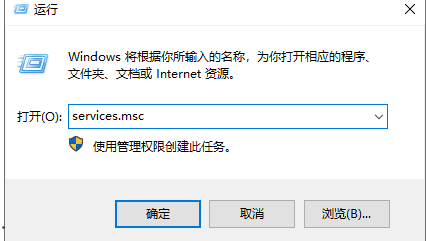
2、在Windows服务主页面找到”Network Setup Service“,右击选择属性。
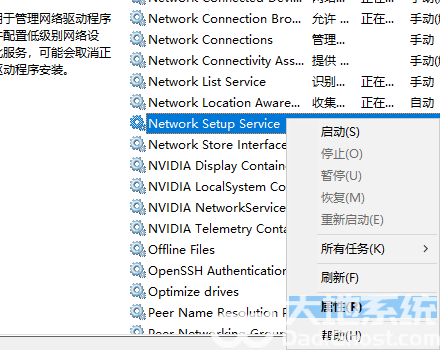
3、将启动类型更改为自动,点击确定。
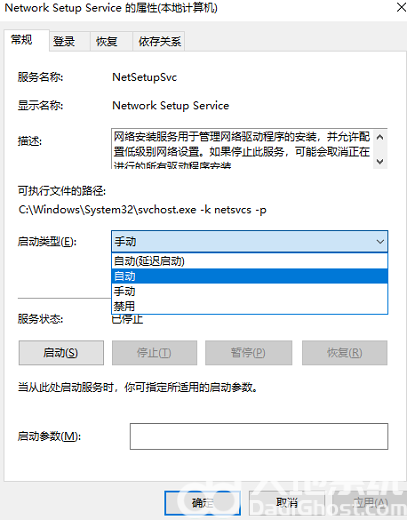
4、设置完成之后,我们在服务页面中再次找到Network Setup Service服务,右击选择选择启动即可。
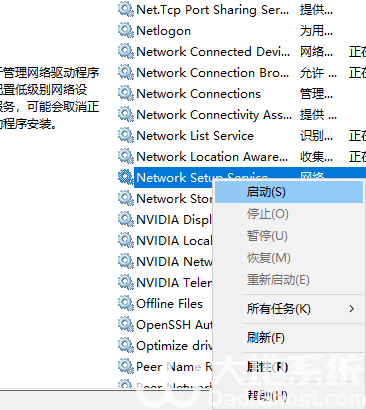
以上就是windows10更改适配器设置空白怎么解决的方法啦,希望能帮助到大家!